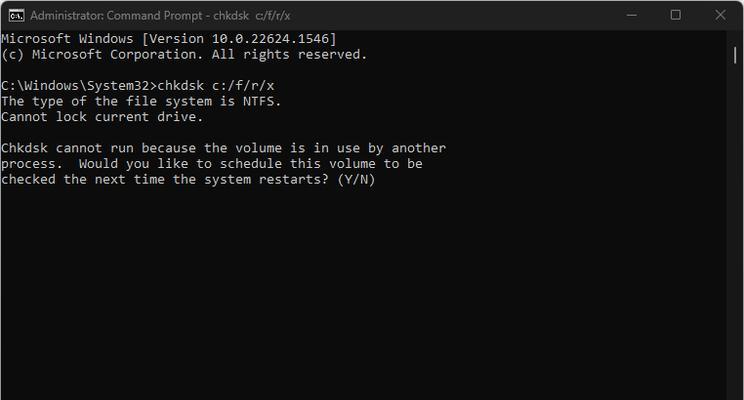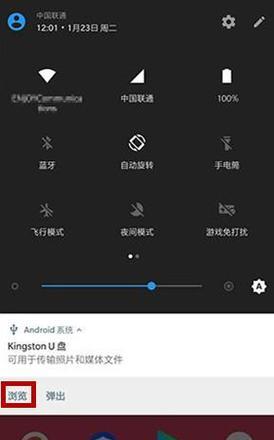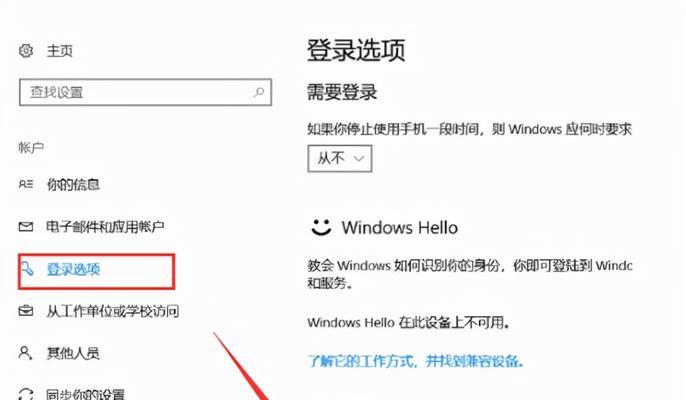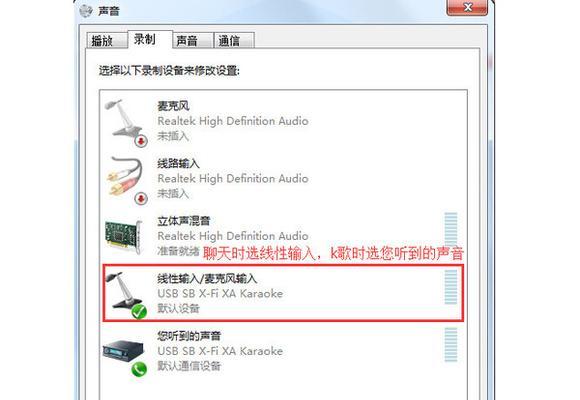随着网络的普及,对于电脑用户来说,网络的稳定和速度已经变得尤为重要。而有时候,内置网卡的性能可能无法满足我们的需求。这时,我们可以考虑安装外置网卡来提升网络连接的质量和速度。本文将为大家介绍如何正确安装电脑外置网卡,并提供一些注意事项。

一、确定外置网卡适用的接口类型
在购买外置网卡之前,首先需要确认电脑的接口类型,常见的接口类型包括USB、PCI-E等。根据电脑的接口类型选择适合的外置网卡。
二、购买合适的外置网卡
根据自己的需求和预算选择合适的外置网卡,可以参考一些专业评测或者咨询销售人员来进行选择。

三、备份电脑数据并关机
在安装外置网卡之前,建议先备份重要数据以防丢失。然后将电脑关机并断开所有的电源连接。
四、打开电脑主机箱
打开电脑主机箱,通常需要使用螺丝刀打开主机箱的螺丝。
五、找到适合的扩展槽
根据外置网卡的接口类型,找到合适的扩展槽。如果是USB接口的外置网卡,直接插入电脑的USB接口即可;如果是PCI-E接口的外置网卡,则需要找到对应的PCI-E槽。

六、插入外置网卡
将外置网卡插入到选择好的扩展槽中,确保插入牢固并与槽位对齐。
七、固定外置网卡
使用螺丝刀将外置网卡固定在主机箱内,确保外置网卡稳固地安装在主机箱内。
八、关闭主机箱
将主机箱盖子盖好,并用螺丝刀将螺丝拧紧,确保主机箱封闭完好。
九、连接天线或网络线
根据外置网卡的具体要求,将天线或者网络线连接到外置网卡上,以确保良好的信号接收和传输。
十、重新接通电源
重新接通电源,并启动电脑。
十一、安装驱动程序
根据外置网卡的品牌和型号,在电脑上安装对应的驱动程序。可以通过驱动光盘、官方网站或者自动更新来安装驱动程序。
十二、配置网络连接
在安装完成驱动程序之后,打开电脑的网络设置界面,配置外置网卡的网络连接,包括IP地址、子网掩码、默认网关等。
十三、测试网络连接
完成网络配置后,通过访问网页或者进行网络速度测试来确保外置网卡的正常工作。
十四、注意事项
在安装外置网卡的过程中,要注意防止静电干扰,避免触碰金属部分;在安装驱动程序时,选择合适的操作系统和版本;在配置网络连接时,确保设置正确的网络参数。
十五、
通过本文的教程,我们了解了如何正确安装电脑外置网卡,并了解了一些注意事项。希望能帮助到大家提升网络连接质量和速度,让网络体验更加流畅。